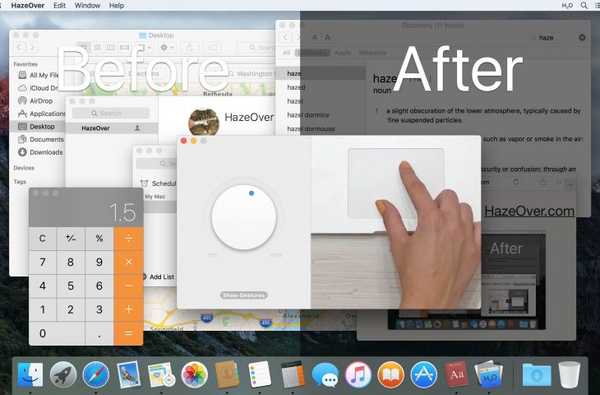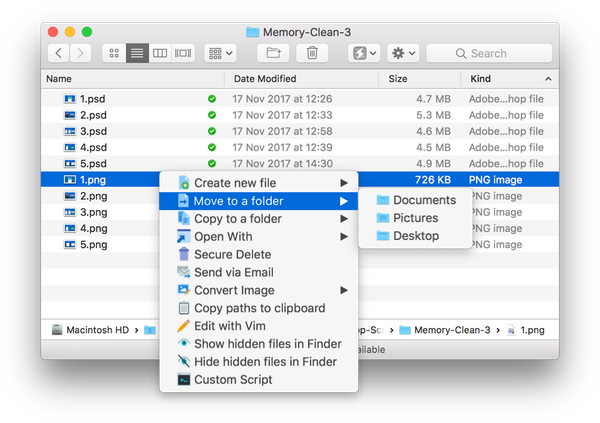
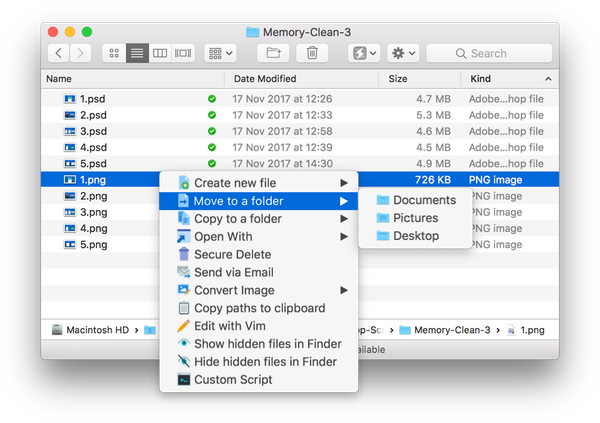
macOS include o funcție Automator super-utilă pentru automatizarea activităților pe care le faceți pe Mac. Chiar dacă Automator profită de acțiuni pregătite pentru crearea ușoară a fluxurilor de lucru complexe fără programare, majoritatea oamenilor nu știu existența sau ceea ce poate face.
Simplu, Power Meniu de către dezvoltatorii indieni Fiplab este ca și Automator pentru restul dintre noi.
Cel mai bun lucru despre meniul Power: este o extensie complet configurabilă, care face ușor accesarea acțiunilor puternice prin intermediul meniului pop-up și al barei de instrumente din dreapta pe clic dreapta.
Este livrat cu acțiuni prestabilite pentru multe funcții Finder lipsă, cum ar fi mutarea și copierea unui set de fișiere dintr-o dată, conversia mai multor imagini între diferite formate, crearea de documente noi cu un singur clic, comprimarea fișierelor cu o parolă și multe altele.
Mai multe acțiuni vor fi adăugate prin intermediul actualizărilor viitoare.
Pentru a evita dezordinea, puteți avea toate acțiunile dvs. din meniul de alimentare grupate într-un singur submeniu. În mod implicit, aplicația adaugă acțiuni la meniul existent și nu înlocuiește opțiunile implicite cu clic dreapta. Ca și Automator, funcționează cu orice foldere pe care le adăugați.
Dacă acest lucru nu a fost suficient pentru dvs., Power Menu acceptă scripturi personalizate care permit o creativitate aproape nelimitată dacă se întâmplă să știți un lucru sau două despre scripturi în macOS.
Meniul Power folosește cadrul Apple FinderSync Extension - este puțin probabil ca o actualizare macOS să o rupă. O puteți activa sau dezactiva prin intermediul Preferințe de sistem → Extensii.
Nu este prima astfel de aplicație pe care am văzut-o.

Utilizatorii de Mac de mare putere își vor aminti Alfred, o aplicație premiată care îți îmbunătățește eficiența cu taste rapide, cuvinte cheie, extindere de text și multe altele. Alte alternative de meniu Power care merită verificate includ Lacona (precum Alfred, dar mai intuitiv), lansatorul de aplicații open-source ZaZu și multe altele.
Citiți mai departe pentru o prezentare rapidă a celor mai mari caracteristici ale meniului Power.
Repere cheie
Meniul Power vine cu aceste acțiuni încorporate:
- Creați un nou fișier: Unul dintre lucrurile principale care lipsesc de la Finder este un mod ușor de a crea fișiere noi cu un anumit format. Meniul Power face posibil acest lucru doar cu 2 clicuri.
- Mutare / copiere elemente: Mutarea și copierea fișierelor și a folderelor pe Mac-ul dvs. se face mult mai ușor cu ajutorul meniului Power - puteți defini anumite dosare pe care trebuie să le utilizați în mod regulat.
- Deschideți cu aplicații specifice: Opțiunea „Deschidere cu” a căutătorului nu arată adesea aplicația de care aveți nevoie, această problemă este rezolvată prin acțiunea noastră Deschisă cu ajutorul dvs. care vă permite să definiți anumite aplicații care să fie listate întotdeauna.
- Deschideți ferestrele de căutare noi: Puteți adăuga foldere favorite la această acțiune pentru a face foarte ușor să deschideți rapid o fereastră Finder într-o anumită locație. Această acțiune simplă poate duce la o îmbunătățire uriașă a fluxului de lucru Finder.
- Ștergeți în siguranță fișierele și folderele: Asigurați-vă că ștergeți corect fișierele și folderele folosind acțiunea de ștergere sigură a Power Menu. Aceasta șterge definitiv fișierul și nu poate fi recuperată.
- Trimiteți fișiere prin e-mail: Selectați fișierele din Finder și apoi utilizați această acțiune pentru a le atașa la un e-mail. Necesită un client de e-mail care acceptă această funcționalitate.
- Conversia instantanee a imaginilor: Nu mai trebuie să vă deranjezi deschiderea aplicațiilor de editare a imaginilor pentru a converti fotografii și imagini într-un format diferit. Această acțiune vă economisește timp transformând instantaneu formate de imagini din Finder în sine.
- Resetați preferințele aplicației: Resetarea preferințelor aplicației este utilă atunci când trebuie să restaurați o aplicație la setările implicite. Această acțiune simplifică - faceți clic dreapta pe o aplicație și selectați resetarea.
- Copiați căile de fișiere complete: Acțiunea copiază întreaga cale completă a fișierului în clipboard.
- Deschideți ferestrele noi ale terminalului: Această acțiune vă permite să deschideți o fereastră Terminal la locația directorului selectat.
- Editează cu Vim: Meniul Power face ușor să deschideți fișierele cu Vim pentru a le edita.
- Afișați / ascundeți elementele de căutare ascunse: Comutați cu ușurință dacă permiteți căutătorului să afișeze sau să ascundă fișiere ascunse.
- Editează cu Emacs: Meniul Power face ușor să deschideți fișierele cu Emacs pentru a le edita.
- Deschideți fereastra iTerm nouă: Această acțiune vă permite să deschideți o fereastră iTerm la locația directorului selectat.
Pentru mai multe informații, citiți postarea pe blogul anunțului.
Meniul de alimentare necesită macOS El Capitan 10.11 sau o versiune ulterioară.
Aplicația costă 9,99 USD și poate fi achiziționată direct de pe site-ul oficial. Sfat pro, puteți beneficia de 20% din prețul complet pentru o perioadă limitată de timp, utilizând codul cupon „POWER20” la finalizare.
Deocamdată nu există o versiune de încercare, dar lucrează la ea, așa că rămâi la curent. Cu toate acestea, Power Menu nu va fi lansat pe Mac App Store din cauza restricțiilor de sandbox ale Apple.
Care sunt gândurile tale despre aplicație până acum?
De asemenea, ți-ar plăcea să împărtășești lansatoarele de aplicații preferate și impulsurile de productivitate pentru macOS? Doar postează-ți gândurile în secțiunea de comentarii de mai jos, pentru ca toți să o vadă.